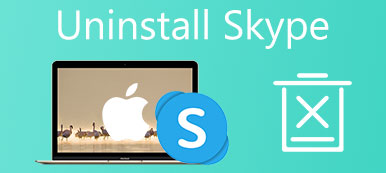"Wie lösche ich alle Kontakte in einer Skype-Liste mit einem Klick?"
Dies ist die in Quora aufgeworfene Frage.
Seit seiner Einführung in 2013 spielt Skype eine wichtige Rolle bei kostenlosen Online-Anrufen und Nachrichtenübermittlung für Mobiltelefone und Computer.
Wenn Sie Skype verwenden, um mit Ihrem geschäftlichen und sozialen Leben umzugehen, werden Sie feststellen, dass die Kontakte auch so schnell zunehmen.
Alte Skype-Kollegen oder zufällige Skype-Chat-Kontakte aufgrund von Geschäftseinladungen werden zu unerwünschten Kontakten Löschen Sie die Skype-Kontakte von Ihrer Liste.
Hier wird die umfassende Anleitung zum Entfernen von Skype-Kontakten (einen, mehrere oder alle) auf Windows, Mac, iPhone, Android und weiteren Geräten gezeigt.
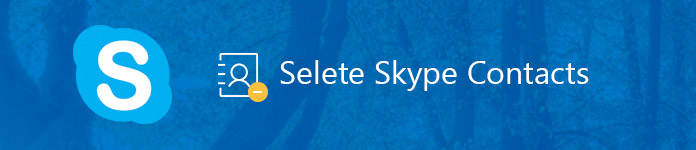
- Teil 1. So löschen Sie Skype-Kontakte unter Windows und Mac
- Teil 2. So löschen Sie Skype-Kontakte auf dem iPhone / Android
- Teil 3. So löschen Sie Skype-Kontakte aus Skype for Business
- Teil 4. So löschen Sie Skype-Kontakte dauerhaft
- Teil 5. Häufig gestellte Fragen zum Entfernen von Skype-Kontakten
Teil 1. So löschen Sie Skype-Kontakte unter Windows und Mac
Skype bietet verschiedene Versionen für unterschiedliche Betriebssysteme. Windows-, Mac- und Online-Version stehen Benutzern zur Verfügung, um direkt am Computer zu arbeiten. Egal welche Version Sie verwenden, die Schritte sind gleich.
Befolgen Sie die folgenden Schritte.
Löschen Sie Skype-Kontakte auf dem Computer aus dem Profil
Das Löschen von Kontakten aus Skype aus dem Profil ist für Windows und die Webversion verfügbar.
Schritt 1. Führen Sie die Skype-Software auf Ihrem Computer aus. Suchen Sie den Kontakt, den Sie entfernen möchten, und klicken Sie mit der rechten Maustaste darauf.
Schritt 2. Wählen "Profil "Und Sie werden die Option"Kontakt löschen”. Klicken Sie darauf und klicken Sie im Bestätigungs-Popup auf "Löschen".
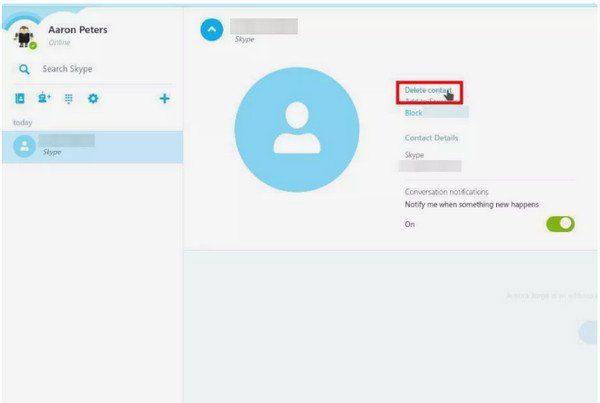
Entfernen Sie Skype-Kontakte auf dem Computer über die Kontaktliste
Neben dem Profil finden Sie auch die Möglichkeit, Skype-Kontakte über die Kontaktliste zu löschen.
Dieser Weg ist erreichbar über Windows, Download Mac und Netz.
Schritt 1. Suchen Sie das Bild der Kontaktliste und klicken Sie darauf, um die zu öffnen Kontaktliste.
Schritt 2. Wählen Sie den Kontakt aus, den Sie löschen möchten, und wählen Sie „Aus den Kontakten entfernen".
Schritt 3. Bestätigen Sie Ihren Vorgang, indem Sie auf "Löschen" klicken.
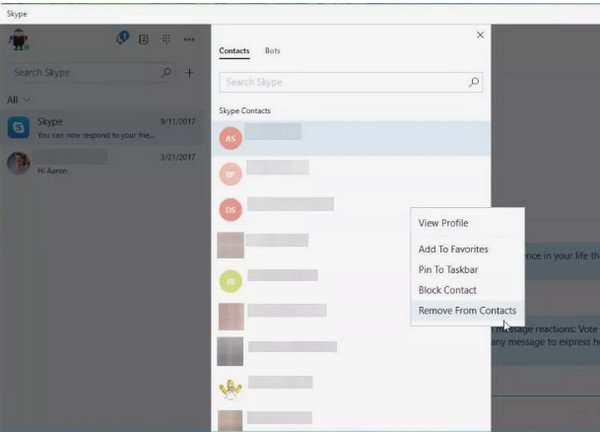
Skype erstellt keinen Papierkorb für Sie und verschwindet, sobald die Kontakte aus Skype gelöscht wurden, sofern Sie sie nicht erneut hinzufügen.
Teil 2. So löschen Sie Skype-Kontakte auf dem iPhone / Android
Unabhängig davon, ob Sie ein iPhone / iPad oder ein Android-Tablet verwenden, sind die Schritte zum Löschen der Skype-Kontakte gleich.
Schritt 1. Auf Ihrem iPhone or Android Telefon, öffnen Sie die Skype-App und suchen Sie den Kontakt, den Sie entfernen möchten, in der Kontaktliste.
Schritt 2. Drücken Sie lange auf den Kontaktnamen und klicken Sie auf „Profil ">"Kontakt löschen”, Um ihn / sie von Ihrer Kontaktliste zu entfernen.
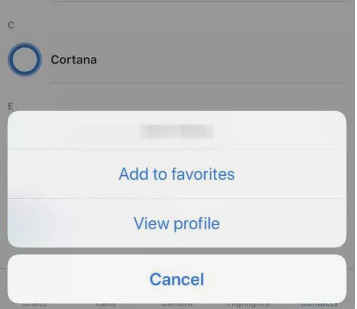
Teil 3. So löschen Sie Skype-Kontakte aus Skype for Business
Neben der Standardversion bringt Skype auch die Geschäftsversion Skype for Business auf den Markt.
Sicherlich unterscheidet sich der Löschvorgang von Kontakten in Skype for Business von der Standardversion, jedoch nur geringfügig.
Führen Sie Skype for Business aus. Gehen Sie zur Registerkarte "Kontakte" und klicken Sie mit der rechten Maustaste auf den Kontakt, den Sie löschen möchten. Wählen Sie die Listenoption "Aus Kontakten entfernen".
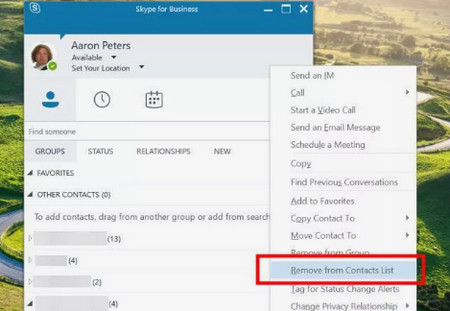
Teil 4. So löschen Sie Skype-Kontakte dauerhaft
Obwohl es keinen Papierkorb zum Speichern der gelöschten Skype-Kontakte gibt, können Sie die gelöschten Elemente bei einigen dennoch wiederfinden iPhone Datenrettungssoftware oder Android Programme zur Wiederherstellung von Telefondaten auf dem Markt.
Fühlen Sie sich unsicher, wenn Sie Ihr altes Telefon verkaufen möchten, oder fühlen Sie sich aufgedeckt, während Ihr Telefon auf Ihre Freundin oder Ihren Freund geworfen wird?
Machen Sie sich keine Sorgen, und hier zeigen wir Ihnen, wie Sie Skype-Kontakte auf dem iPhone dauerhaft bereinigen können.
iPhone Eraser ist die iPhone-Software zum Löschen von Daten, mit der Sie alle Inhalte und Einstellungen auf iPhone, iPad und iPod ohne Wiederherstellung löschen können.
Durch diese Art der Reinigung von Skype-Kontakten werden auch alle Daten und Einstellungen auf Ihrem iPhone entfernt. Vergessen Sie einfach nicht, bevor Sie das tun Sichern Sie Ihr iPhone.
Schritt 1. Laden Sie diese Software kostenlos auf Ihren Computer herunter. Schließen Sie Ihr iPhone mit dem USB-Kabel an den Computer an.
Wenn es angezeigt wird, entsperren Sie einfach Ihr iPhone und tippen Sie auf "Vertrauen", um die Berechtigung zum Verwalten Ihres iPhones auf dem Computer zu erteilen.

Schritt 2. Wenn Ihr iOS-Gerät von dieser Software erkannt wird, werden die grundlegenden Informationen zu Ihrem iPhone angezeigt, z. B. Name, Verbindungsstatus usw.
Klicken Sie auf die Standardlöschstufe „Niedrig“ und wählen Sie die Löschstufe entsprechend Ihren Anforderungen aus.

Je höher die von Ihnen gewählte Stufe, desto mehr Zeit wird es kosten und desto dauerhafter wird es gelöscht.
Schritt 3. Nachdem Sie die Löschstufe ausgewählt haben, klicken Sie einfach auf "Start", um Ihr iPhone-Gerät dauerhaft und gründlich zu löschen.

Löschen Sie alle Kontakte auf dem iPhone iPad iPod ohne Wiederherstellungsmöglichkeit. Sie können die Skype-Kontakte einschließlich Name, Bild, Konversationen usw. von Ihrem Gerät löschen und Ihr iOS-Gerät auf die Werkseinstellungen zurücksetzen, um es als neues Gerät zu verwenden.
Teil 5: FAQs zum Entfernen von Skype-Kontakten
Was passiert, wenn Sie einen Skype-Kontakt löschen?
Wenn Sie einen Kontakt gelöscht haben, kann diese Person keine Nachricht an Sie senden, bis Sie die Anforderung akzeptiert haben, dass die Person zu Ihrer Kontaktliste hinzugefügt werden soll. Sie werden jedoch wissen, dass sie aus Ihrer Kontaktliste gelöscht wurden, wenn sie versuchen, Ihnen eine Nachricht zu senden, und dies nicht tun.
Wie blockiere ich den Kontakt über Skype?
Um die Kontakte über Skype zu blockieren, müssen Sie nur zur Registerkarte "Kontakte" gehen, den Kontakt suchen und mit der rechten Maustaste darauf klicken, um "Diese Person blockieren" auszuwählen.
Woher wissen Sie, ob Sie jemand über Skype gelöscht hat?
Melden Sie sich in Ihrem Skype-Konto an und suchen Sie die Person in Ihrer Kontaktliste. Wenn das Symbol neben ihrem Namen grau mit einem Fragezeichen anstelle eines grünen Häkchens ist, hat die Person Sie möglicherweise entfernt.
Kann mich ein gelöschter Kontakt über Skype sehen?
Durch das Entfernen des Benutzers wird verhindert, dass der Status weiterhin angezeigt wird. Er kann Ihnen jedoch weiterhin eine Nachricht senden oder die Autorisierung erneut anfordern.
Fazit
Wir konzentrieren uns auf die umfassende Anleitung zum Löschen von Skype-Kontakten auf Windows-, Mac-, iPhone- und Android-Telefonen. Die Schritte sind einfach mit Screenshot zu befolgen. Wenn Sie Skype-Kontakte auf dem iPhone dauerhaft löschen möchten, sollten Sie das Drittanbieter-Tool iPhone Eraser verwenden.